Stručný obsah. Část 1: Začínáme se systémem Windows Část 2: Práce a zábava v systému Windows Část 3: Údržba systému a řešení potíží 391
|
|
|
- Luděk Vaněk
- před 7 lety
- Počet zobrazení:
Transkript
1 Stručný obsah O autorech 19 Úvod 21 Část 1: Začínáme se systémem Windows Co je nového v systému Windows Instalace, konfigurace a nasazení systému Windows Používání systému Windows Přizpůsobení systému Windows Základy sítí Správa uživatelských účtů, hesel a přihlašovacích údajů Zabezpečení zařízení se systémem Windows Část 2: Práce a zábava v systému Windows Používání a správa moderních aplikací a programů plochy Kancelářské a komunikační nástroje Hudba, fotografie, filmy a hry Procházení Internetu Organizace a hledání souborů 339 Část 3: Údržba systému a řešení potíží Hardware Správa disků a jednotek Údržba systému a výkon Zálohování, obnovení a zotavení Řešení potíží 529 Část 4: Systém Windows 10 pro odborníky a profesionály v IT Používání pokročilých nástrojů pro správu systému Automatické úlohy a aktivity Složitější sítě Práce s příkazovým řádkem a prostředím Windows PowerShell Spouštění virtuálních počítačů pomocí technologie Hyper-V 665 A. Přehled vydání systému Windows B. Zdroje nápovědy a podpory 693 C. Služba OneDrive a jiné cloudové služby 703 Rejstřík témat řešení potíží 709 Rejstřík 711
2
3 Obsah O autorech 19 Úvod 21 Komu je tato kniha určena 21 Předpokládané znalosti 21 Struktura této knihy 22 Poděkování 22 Zpětná vazba od čtenářů 23 Errata 23 ČÁST 1 Začínáme se systémem Windows 10 Kapitola 1 Co je nového v systému Windows Hardware nové generace 28 Uživatelské dojmy ze systému Windows Zásadní změny klíčových funkcí 33 Systém Windows 10, web a cloudové služby 35 Práce a zábava v systému Windows Více častějších aktualizací 37 Systém Windows 10 pro profesionály a experty z oboru IT 39 Kapitola 2 Instalace, konfigurace a nasazení systému Windows Dříve než začnete 42 Kontrola možných problémů s kompatibilitou 43 Zálohování dat a nastavení 44 Volba správného balíčku 44 Volba metody upgradu 46 Fungování instalačního programu systému Windows Upgrade na systém Windows Používání služby Windows Update 48 Používání instalačních médií Windows 50 Kontrola kompatibility 50 Přenos souborů, aplikací a nastavení 52
4 6 OBSAH Postup čisté instalace 56 Tvorba spustitelných médií 56 Instalace a pevný disk 60 Konfigurace spouštění více operačních systémů 63 Aktivace systému Windows 66 Zadání kódu Product Key 68 Aktivace maloobchodní verze systému Windows 70 Požadavky na aktivaci u instalací OEM 71 Aktivace produktu a podnikové licence 72 Správa aktivací systému Windows z příkazového řádku 72 Přizpůsobení a ladění instalace systému Windows Kapitola 3 Používání systému Windows Přehled uživatelských dojmů ze systému Windows Navigace v systému Windows Používání a přizpůsobení nabídky Start 78 Přizpůsobení obsahu nabídky Start 79 Přidávání a uspořádání dlaždic 81 Používání a přizpůsobení hlavního panelu 82 Připnutí programů na hlavní panel 83 Rychlý přístup k dokumentům a složkám pomocí seznamu odkazů 84 Změna pořadí tlačítek na hlavním panelu 85 Změna velikosti a vzhledu hlavního panelu 85 Skrytí hlavního panelu, aby nepřekážel 86 Přesunutí hlavního panelu 86 Přidání panelů nástrojů na hlavní panel 86 Nastavení způsobu zobrazování oznámení 87 Přepínání úkolů 89 Přepínání mezi virtuálními plochami 90 Používání systému Windows 10 v zařízení s dotykovým displejem 91 Správa oken a jejich uspořádání 96 Cortana a hledání 100 Kapitola 4 Přizpůsobení systému Windows Nastavení (Settings) versus Ovládací panely (Control Panel) 105 Přizpůsobení vzhledu systému 106 Výběr pozadí plochy 107 Výběr barev 108 Přizpůsobení ukazatelů myši 110 Konfigurace ikon na ploše 111 Nastavení vzhledu dalších ikon 112 Konfigurace hlavního panelu při více monitorech 113 Přizpůsobení zamykací obrazovky 113
5 OBSAH 7 Práce s písmy 114 Usnadnění čtení textu 115 Usnadnění čtení textu díky vyhlazování písem 116 Kalibrace zobrazovaných barev 117 Další drobné úpravy zobrazení 117 Přizpůsobení stylu práce 118 Zkrocení myši nebo jiného ukazovacího zařízení 118 Správa nastavení klávesnice 120 Výběr zvuku událostí 121 Volba spořiče obrazovky 122 Ladění systému Windows s ohledem na uživatele 123 Synchronizace nastavení mezi počítači 124 Práce s motivy 125 Synchronizace dalších nastavení 126 Překonávání potíží 127 Kapitola 5 Základy sítí 129 Začínáme se sítěmi v systému Windows Kontrola stavu sítě 131 Používání ikony sítě a informačního rámečku 131 Centrum síťových připojení a sdílení (Network And Sharing Center) 135 Sledování výkonu sítě pomocí nástroje Správce úloh (Task Manager) 137 Nastavení síťových umístění 138 Připojení k bezdrátové síti 140 Připojení ke skryté síti 143 Zabezpečení bezdrátové sítě 144 Sdílení bezdrátových připojení pomocí funkce Inteligentní Wi-Fi (Wi-Fi Sense) 147 Sdílení souborů, digitálních médií a tiskáren v domácí skupině 148 Vytvoření domácí skupiny 150 Připojení k domácí skupině 152 Procházení sdílených složek a souborů 155 Sdílení tiskárny 156 Odpojení od domácí skupiny 156 Kapitola 6 Správa uživatelských účtů, hesel a přihlašovacích údajů 157 Práce s uživatelskými účty 158 Účet Microsoft versus místní účet 159 Změna nastavení účtu 162 Odstranění účtu 164 Správa procesu přihlášení 166 Nastavení hesla 167 Používání kódu PIN 170
6 8 OBSAH Používání obrázkového hesla 170 Biometrické přihlášení pomocí funkce Windows Hello 171 Odhlášení, přepnutí účtů a uzamčení počítače 172 Sdílení počítače s jinými uživateli 174 Přidání uživatele do systému 174 Kontrola přístupu dětí k počítači 176 Omezení používání na základě přiřazeného přístupu 178 Představení řízení přístupu v systému Windows 179 Oprávnění a práva 182 Uživatelské účty a skupiny se zabezpečením 182 Správa a zabezpečení přihlašovacích údajů 185 Kapitola 7 Zabezpečení zařízení se systémem Windows Seznámení s bezpečnostními hrozbami 188 Co je nového v systému Windows Zabezpečení zařízení 190 Zabezpečení dat 191 Zabezpečení identit 191 Blokování škodlivého softwaru 192 Monitorování zabezpečení počítače 193 Pravidelná instalace aktualizací zabezpečení 195 Blokování narušitelů pomocí brány Windows Firewall 197 Používání brány Windows Firewall v sítích různého typu 198 Správa brány Windows Firewall 198 Povolení nebo zakázání brány Windows Firewall 199 Povolení připojení přes bránu firewall 200 Obnovení výchozích nastavení 202 Pokročilé nástroje na správu brány Windows Firewall 202 Prevence nebezpečných akcí pomocí nástroje UAC řízení uživatelských účtů 204 Co aktivuje výzvy nástroje UAC (Řízení uživatelských účtů) 204 Zpracování výzev nástroje UAC (Řízení uživatelských účtů) 206 Úpravy nastavení nástroje UAC (Řízení uživatelských účtů) 208 Šifrování informací 211 Používání systému souborů EFS (Encrypting File System) 211 Šifrování pomocí nástrojů BitLocker a BitLocker To Go 213 Blokování malwaru nástrojem Windows Defender 215 Používání nástroje Windows Defender 216 Ruční skenování škodlivého softwaru 217 Zpracování detekovaných hrozeb 218 Blokování neznámých nebo škodlivých programů pomocí funkce SmartScreen 219
7 OBSAH 9 CÁST 2 Práce a zábava v systému Windows 10 Kapitola 8 Používání a správa moderních aplikací a programů plochy 223 Vlastnosti moderních aplikací 224 Procházení obchodu Windows Store 226 Vyhledávání dalších informací 228 Nákup aplikace 228 Odinstalování aplikace 228 Správa podnikových aplikací 230 Aplikace dodávané se systémem Windows Instalace, spouštění a správa aplikací plochy 231 Spouštění aplikací plochy jako správce nebo jiný uživatel 232 Řešení potíží s kompatibilitou 233 Správa programů a procesů nástrojem Task Manager (Správce úloh) 233 Ukončení programu pomocí nástroje Task Manager (Správce úloh) 234 Vyhledávání podrobných informací o programu 235 Přiřazení programu konkrétnímu procesoru 236 Kontrola historie 236 Správa automaticky spouštěných programů 237 Deaktivace nebo odebrání položek po spuštění 239 Jiné způsoby, který lze program spouštět při startu systému 240 Nastavení výchozích programů a přidružení typu souboru 242 Jednorázové použití jiného než výchozího programu 246 Zapínání a vypínání funkcí systému Windows 247 Nastavení možností automatického přehrávání 247 Kapitola 9 Kancelářské a komunikační nástroje 251 Pošta, Kalendář a Lidé 252 Nastavení a používání aplikace Pošta 252 Přidávání a konfigurace účtů 252 Čtení poštovních zpráv a odpovídání na ně 253 Vytvoření nové zprávy 254 Používání složek 255 Nastavení funkce Rychlé akce a dalších možností 255 Nastavení a používání aplikace Kalendář 255 Přidávání událostí 256 Pozvání jiných osob na schůzku 257 Přidávání nebo úpravy kontaktů v aplikaci Lidé 257 Stažení a používání aplikace Skype 258 Vytočení nebo odpověď na zvukové volání či videotelefonát 259 Volání osob, které nemají Skype nebo nejsou online 259 Odesílání textových nebo videofonních zpráv, obrázků nebo souborů 260
8 10 OBSAH Používání aplikace OneNote pro mobilní zařízení a plochu 260 Používání mobilních verzí aplikací Word, Excel a PowerPoint 261 Funkce všech mobilních aplikací Office 262 Prozkoumání mobilních aplikací Office 264 Používání funkce Reading View (Zobrazení pro čtení) v aplikaci Word Mobile 264 Zjednodušené zadávání vzorců v aplikaci Excel Mobile 265 Používání prstu jako laserového ukazovátka v aplikaci PowerPoint Mobile 265 Používání aplikace Maps (Mapy) 265 Používání aplikace Budíky a hodiny 269 Informační aplikace: News (Zprávy), Weather (Počasí), Sports (Sport) a Money (Peníze) 270 News (Zprávy) 270 Weather (Počasí) 272 Sports (Sport) 273 Money (Peníze) 274 Sdílení a ukládání zpravodajských článků 275 Ukládání zajímavých informací v aplikaci Windows Reading List (Windows K přečtení) 276 Hlasový záznam 278 Kapitola 10 Hudba, fotografie, filmy a hry 281 Správa knihoven digitálních médií 282 Hudba 285 Hudba Groove 285 Ripování disků CD programem Windows Media Player 288 Správa fotografií a digitálních obrázků 291 Ořez a úpravy obrázků v aplikaci Fotky 294 Organizace fotografií do alb 297 Windows Windows Prohlížeč fotografií (Photo Viewer) a Malování (Paint) 298 Sledování filmů, nahraných televizních pořadů a videoklipů 300 Miracast 302 Xbox a další formy zábavy online 303 Kapitola 11 Procházení Internetu 305 K čemu je nový prohlížeč? 306 Základní informace o prohlížeči 307 Nastavení nebo změna výchozího prohlížeče 307 Základy uživatelského rozhraní prohlížeče Edge 307 Používání úvodní stránky v prohlížeči Edge 308 Používání záložek 310 Seskupování záložek v prohlížeči Internet Explorer 310 Vytváření záložek a manipulace s nimi 310
9 OBSAH 11 Nastavení možností prohlížení na záložkách 311 Opakované otevření zavřených záložek 312 Obnovení poslední relace 312 Přizpůsobení domovské stránky a spouštěcích stránek 313 Změna výchozího poskytovatele vyhledávání 314 Používání oblíbených položek, historie a seznamu k přečtení 316 Prohlížení pomocí oblíbených položek v aplikaci Edge 316 Navigace na oblíbený web v prohlížeči Edge 318 Import oblíbených položek z jiných prohlížečů 319 Používání seznamu k přečtení prohlížeče Edge místo oblíbených položek 319 Prohlížení pomocí oblíbených položek v aplikaci Internet Explorer 321 Synchronizace oblíbených položek v aplikaci Internet Explorer 322 Používání připnutých webů v aplikaci Internet Explorer 322 Procházení historie 322 Historie v prohlížeči Edge 323 Historie v aplikaci Internet Explorer 323 Správa stahování 324 Filtr SmartScreen k prevenci podvodných webů a podezřelých souborů ke stažení 325 Zlepšení čitelnosti textu 326 Používání funkce Zobrazení pro čtení (Reading View) v aplikaci Edge 326 Sdílení webových stránek z prohlížeče Edge 328 Webové poznámky ke stránkám v prohlížeči Edge 329 Správa a řešení potíží s doplňky v aplikaci Internet Explorer 330 Zajištění soukromí a bezpečnosti 332 Povolení či zakázání možnosti ukládání přihlašovacích údajů v prohlížeči 332 Zobrazování a odstraňování přihlašovacích údajů pomocí nástroje Správce pověření (Credential Manager) 333 Blokování automaticky otevíraných oken 334 Čistění historie prohlížeče a dalších osobních údajů 335 Dočasné přerušení historie pomocí procházení InPrivate 336 Blokování souborů cookie a odesílání požadavků odmítajících sledování 336 Odesílání požadavků odmítajících sledování jako prevence nežádoucího sbírání dat 337 Konfigurace zón zabezpečení v aplikaci Internet Explorer 338 Kapitola 12 Organizace a hledání souborů 339 Prohlídka programu Průzkumník souborů (File Explorer) 339 Přizpůsobení panelu Panel nástrojů Rychlý přístup (Quick Access Toolbar) 342 Navigace v programu File Explorer (Průzkumník souborů) 343 Obsah a struktura uživatelského profilu 345 Data aplikací 346 Společné profily 347 Práce s knihovnami 348 Používání komprimovaných složek 352
10 12 OBSAH Zobrazení nebo potlačení zaškrtávacích políček 353 Uspořádání dat v programu Průzkumník souborů 353 Řazení, filtrování a seskupování 356 Správa vlastností a metadat souborů 360 Obnovení ztracených, poškozených a odstraněných souborů a složek 365 Obnovení souborů a složek pomocí složky Koš (Recycle Bin) 365 Změna nastavení složky Koš 365 Obnovování souborů a složek 366 Vyprázdnění složky Recycle Bin (Koš) 367 Přemístění osobních datových složek 368 Používání umístění pro ukládání 370 Používání služby Windows Search 371 Globální vyhledávání 371 Konfigurace možností vyhledávání a indexování 373 Které soubory a složky jsou obsaženy v indexu? 374 Monitorování indexu a ladění výkonu indexovacího modulu 378 Další úkoly správy indexu 379 Základní vyhledávací postupy 380 Vyhledávání z hlavního panelu 381 Vyhledávání z programu Průzkumník souborů 383 Pokročilé vyhledávací nástroje a postupy 384 Vyhledávání podle typu či druhu položky 385 Změna rozsahu vyhledávání 386 Vyhledávání vlastností položek 386 Používání více kritérií ve složitých vyhledáváních 387 Používání zástupných znaků a vyhledávání ve znakovém režimu 388 Vyhledávání v jiných než indexovaných umístěních 389 Ukládání vyhledávání a vymazání historie vyhledávání 390 ČÁST 3 Údržba systému a řešení potíží Kapitola 13 Hardware 393 Přidávání, konfigurace a odebírání hardwarových zařízení 393 Instalace nového zařízení Plug and Play 394 Spolupráce ovladačů zařízení s hardwarem 395 Získání užitečných informací z nástroje Správce zařízení (Device Manager) 397 Povolování a zakazování zařízení 402 Úpravy pokročilých nastavení zařízení 403 Aktualizace a odinstalování ovladačů 404 Zakázání automatických aktualizací ovladačů 405 Manuální aktualizace ovladače zařízení 406 Vrácení předchozí verze ovladače 408 Odinstalování ovladače 408
11 OBSAH 13 Úpravy nastavení hardwaru a tiskáren 411 Tiskárny a tiskové fronty 412 Klávesnice, myši, touchpady a pera 416 Displeje 418 Zařízení Bluetooth 420 Zařízení USB 421 Reproduktory, mikrofony a náhlavní sady 421 Kapitola 14 Správa disků a jednotek 423 Nástroje pro správu disků systému Windows Spouštění nástroje Správa disků (Disk Management) 424 Správa disků z příkazového řádku 425 Instalace nového pevného disku 427 Instalace systému Windows na nový disk 428 Přidání nového disku do stávající instalace systému Windows 428 Nastavení kapacity svazku 428 Přiřazení písmene jednotky 429 Formátování nového svazku 430 Volba systému souborů 431 Volba správné verze formátu souborů UDF u optických médií 431 Volba mezi systémem souborů UDF a standardními optickými médii 432 Výhody systému souborů NTFS 432 Správa existujících disků a svazků 433 Rozšíření svazku 433 Zmenšení svazku 434 Odstranění svazku 436 Převod disku FAT32 na NTFS 436 Přiřazení jmenovky svazku nebo její změna 436 Přiřazení písmen jednotky a jejich změna 436 Mapování svazku na složku systému souborů NTFS 437 Kontrola vlastností a stavu disků a svazků 440 Trvalé vymazání všech dat z disku 443 Práce s virtuálními pevnými disky 443 Kontrola chyb na disku 445 Optimalizace výkonu disků 447 Práce s jednotkami SSD 449 Optimalizace jednotek SSD 450 Monitorování používání disku 450 Změna výchozích umístění pro ukládání 451 Používání technologie Storage Spaces 452
12 14 OBSAH Kapitola 15 Údržba systému a výkon 455 Aktualizace systému Windows 455 Ovládnutí nástroje Správce úloh (Task Manager) 462 Správa automaticky spouštěných programů a služeb 468 Správa místa na disku 469 Řízení spotřeby a životnost baterie 477 Monitorování a ladění výkonu systému 482 Sledování výkonu pomocí nástroje Správce úloh (Task Manager) 484 Vyhledání příčin potíží s výkonem pomocí nástroje Sledování prostředků (Resource Monitor) 488 Kapitola 16 Zálohování, obnovení a zotavení 491 Přehled možnosti zálohování a obnovení v systému Windows Ochrana souborů a složek nástrojem Historie souborů (File History) 495 Nastavení nástroje Historie souborů 496 Výběr zálohovaných umístění 500 Obnovování souborů a složek 502 Obnovení po závažných problémech pomocí možnosti Obnovit tovární nastavení (RESET) 508 Vytvoření a používání jednotky pro obnovení 511 Vytváření a obnovování záloh bitových kopií systému 513 Vytváření záloh bitových kopií systému 514 Obnovování záloh bitových kopií systému 517 Konfigurace možností ochrany systému 520 Návrat k předchozímu bodu obnovení 524 Vhodné a nevhodné použití nástroje Obnovení systému 527 Kapitola 17 Řešení potíží 529 Seznámení s nástroji na řešení potíží 529 Integrované nástroje pro řešení potíží 529 Zasílání zpráv o chybách systému Windows (Windows Error Reporting) 531 Sledování spolehlivosti (Reliability Monitor) 535 Prohlížeč událostí (Event Viewer) 537 Typy událostí 539 Zobrazení protokolů a událostí 540 Filtrování zobrazení protokolu 541 Řešení chyb STOP 543 Vlastní nastavení obsluhy chyb Stop systémem Windows 543 Obsah chyb Stop 544 Izolování příčiny chyby Stop 546 Řešení potíží pomocí alternativních možností spouštění 547
13 OBSAH 15 ČÁST 4 Systém Windows 10 pro odborníky a profesionály v IT Kapitola 18 Používání pokročilých nástrojů pro správu systému 553 Zobrazení podrobností o systému 553 Systeminfo 554 Nástroj pro příkazový řádek Windows Management Instrumentation 556 Systémové informace (System Information) 557 Správa služeb 558 Používání konzoly Services (Služby) 559 Spouštění a zastavování služeb 560 Konfigurace služeb 561 Nastavení možností spouštění 561 Nastavení akcí obnovení 562 Zobrazení závislostí 563 Správa služeb nástrojem Správce úloh (Task Manager) 564 Určení názvu služby 565 Úpravy registru systému Windows 566 Seznámení s hierarchií nástroje Editor registru (Registry Editor) 567 Hodnoty registru a datové typy 568 Virtualizace registru 570 Zálohování a obnovení částí registru 571 Procházení a úpravy pomocí nástroje Editor registru 573 Změny dat 574 Přidávání nebo odstraňování klíčů 574 Přidávání nebo odstraňování hodnot 574 Automatizace změn registru pomocí souborů REG 574 Identifikace prvků souboru REG 576 Odstraňování dat registru pomocí souborů REG 577 Sloučení souboru REG s registrem 577 Používání konzoly MMC (Microsoft Management Console) 577 Kapitola 19 Automatické úlohy a aktivity 581 Používání nástroje Plánovač úloh (Task Scheduler) 582 Vytvoření úlohy 585 Vytvoření úlohy, která bude spuštěna s vyššími oprávněními 586 Vytvoření skryté úlohy 587 Konfigurace úlohy pro spuštění v jiném operačním systému 587 Nastavení aktivace úlohy 587 Nastavení akce či akcí úlohy 590 Spouštění úlohy pouze při nečinnosti počítače 590 Požadování napájení ze sítě 591 Probuzení počítače kvůli spuštění úlohy 591 Požadování síťového připojení 591 Spuštění úlohy na vyžádání 592
14 16 OBSAH Plánování úloh pomocí příkazu Schtasks 592 Automatizace sekvencí příkazů pomocí dávkových programů 593 Automatizace úloh pomocí programu Windows Script Host 594 Kapitola 20 Složitější sítě 595 Zobrazení stavu sítě 595 Sdílení prostředků s jinými uživateli 597 Seznámení s modely sdílení a zabezpečení v systému Windows 597 Konfigurace sdílení v síti 598 Sdílení souborů a složek z libovolné složky 602 Zastavení nebo změna sdílení souboru či složky 605 Nastavení vlastností pokročilého sdílení 605 Sdílení tiskárny 610 Nastavení vlastností serveru 611 Vyhledávání a používání sdílených prostředků v síti Windows 612 Práce s mapovanými síťovými složkami 613 Připojení k síťové tiskárně 614 Připojení k jinému počítači pomocí funkce Vzdálená plocha (Remote Desktop) 615 Konfigurace sítě pro připojení funkce Vzdálená plocha 616 Povolení příchozích připojení funkce Vzdálená plocha 617 Používání programu Připojení ke vzdálené ploše (Remote Desktop Connection) 619 Změna rozlišení obrazovky a nastavení zobrazení 622 Přístup k místním prostředkům 624 Používání klávesnice v programu Připojení ke vzdálené ploše 626 Konfigurace možností výkonu 627 Uložení konfigurace funkce Vzdálená plocha 628 Ukončení vzdálené relace 629 Řešení potíží se sítí 629 Řešení potíží s funkcí Domácí skupina 631 Nástroje na řešení potíží se sítí 632 Řešení potíží s protokolem TCP/IP 633 Nastavení IP adres 634 Kontrola problémů s připojením 636 Diagnostika problémů s IP adresou 639 Oprava konfigurace protokolu TCP/IP 641 Řešení potíží se službou DNS 641 Kapitola 21 Práce s příkazovým řádkem a prostředím Windows PowerShell 643 Práce s příkazovým řádkem 643 Spuštění s vyššími oprávněními 643 Spuštění příkazového řádku v určité složce 644 Otevření příkazového řádku a spuštění příkazu 644
15 OBSAH 17 Spouštění příkazů při spuštění příkazového řádku pomocí funkce AutoRun 644 Úpravy příkazového řádku 645 Používání příkazových symbolů 645 Symboly přesměrování 646 Symbol zřetězení 647 Přizpůsobení oken příkazového řádku 647 Nastavení velikosti a pozice okna 647 Vizuální nastavení velikosti okna a pozice 648 Výběr písma 648 Nastavení barev 648 Úvod do prostředí Windows PowerShell 648 Spuštění prostředí PowerShell 650 Interakce s prostředím PowerShell 650 Používání rutin 651 Používání zřetězení 652 Zjednodušení vstupu z klávesnice pomocí funkcí prostředí PowerShell 655 Přístup k systému souborů a datům registru pomocí zprostředkovatelů prostředí PowerShell 656 Výuka prostředí PowerShell 659 Získání nápovědy ke koncepčním tématům 660 Vyhledání vhodné rutiny 660 Skriptování v prostředí PowerShell 660 Spouštění skriptů prostředí PowerShell 661 Zjištění a nastavení pravidel spouštění skriptů 661 Přizpůsobení prostředí PowerShell pomocí profilu 662 Používání Integrovaného skriptovacího prostředí (ISE) v prostředí Windows PowerShell 663 Další zdroje informací o prostředí PowerShell 664 Kapitola 22 Spouštění virtuálních počítačů pomocí technologie Hyper-V 665 Nastavení technologie Hyper-V 666 Používání nástroje Správce technologie Hyper-V (Hyper-V Manager) 668 Vytvoření síťového přepínače 670 Vytvoření virtuálního počítače 671 Zadání názvu a umístění 672 Nastavení generace 673 Přiřazení paměti 674 Konfigurace sítě 675 Připojení virtuálního pevného disku 675 Možnosti instalace 677 Spouštění virtuálního počítače 678 Používání režimu rozšířené relace 680 Změna nastavení virtuálního počítače 682 Práce s kontrolními body 682
16 18 OBSAH Příloha A Přehled vydání systému Windows Funkce dostupné ve všech vydáních systému Windows Windows 10 Pro 690 Windows 10 Enterprise a Education 692 Příloha B Zdroje nápovědy a podpory 693 Nápověda online 693 Referenční materiál online od společnosti Microsoft 698 Znalostní báze Microsoft Knowledge Base 698 Microsoft TechNet 698 Microsoft Virtual Academy 698 Získání technické podpory 698 Microsoft Community 699 Fóra na webu TechNet 700 Bezplatná a placená podpora společnosti Microsoft 701 Příloha C Služba OneDrive a jiné cloudové služby 703 Princip služeb OneDrive a OneDrive for Business 704 Synchronizace souborů se zařízeními systému Windows Office 365 a Office Web Apps 707 Rejstřík témat řešení potíží 709 Rejstřík 711
Stručný obsah. Úvod 15. KAPITOLA 1 První kroky v systému Windows 8 19. KAPITOLA 2 Hlavní panel a jeho možnosti 41. KAPITOLA 3 Soubory a složky 51
 Stručný obsah Úvod 15 KAPITOLA 1 První kroky v systému Windows 8 19 KAPITOLA 2 Hlavní panel a jeho možnosti 41 KAPITOLA 3 Soubory a složky 51 KAPITOLA 4 Práce se schránkou 85 KAPITOLA 5 Osobní přizpůsobení
Stručný obsah Úvod 15 KAPITOLA 1 První kroky v systému Windows 8 19 KAPITOLA 2 Hlavní panel a jeho možnosti 41 KAPITOLA 3 Soubory a složky 51 KAPITOLA 4 Práce se schránkou 85 KAPITOLA 5 Osobní přizpůsobení
Komu je tato kniha určena? Jak je kniha uspořádána? Konvence použité v té to knize. Část i základy Microsoft Windows XP Professional
 Obsah Poděkování Úvod Komu je tato kniha určena? Jak je kniha uspořádána? Konvence použité v té to knize podpora xix xxi xxi xxii xxiii xxiv Část i základy Microsoft Windows XP Professional KAPITOLA 1
Obsah Poděkování Úvod Komu je tato kniha určena? Jak je kniha uspořádána? Konvence použité v té to knize podpora xix xxi xxi xxii xxiii xxiv Část i základy Microsoft Windows XP Professional KAPITOLA 1
Obsah. Úvod 9 Komu je kniha určena 11 Konvence použité v knize 11
 Úvod 9 Komu je kniha určena 11 Konvence použité v knize 11 KAPITOLA 1 Instalace a úvod do Windows Vista 13 Instalace z disku DVD 14 Volba uživatelského účtu 16 První kroky v grafickém rozhraní 18 Práce
Úvod 9 Komu je kniha určena 11 Konvence použité v knize 11 KAPITOLA 1 Instalace a úvod do Windows Vista 13 Instalace z disku DVD 14 Volba uživatelského účtu 16 První kroky v grafickém rozhraní 18 Práce
Ukazka knihy z internetoveho knihkupectvi www.kosmas.cz
 Ukazka knihy z internetoveho knihkupectvi www.kosmas.cz Windows 7 kompletní příručka Bohdan Cafourek Vydala Grada Publishing a.s. U Průhonu 22, Praha 7 jako svou 4211. publikaci Odpovědný redaktor Petr
Ukazka knihy z internetoveho knihkupectvi www.kosmas.cz Windows 7 kompletní příručka Bohdan Cafourek Vydala Grada Publishing a.s. U Průhonu 22, Praha 7 jako svou 4211. publikaci Odpovědný redaktor Petr
http://www.zlinskedumy.cz
 Číslo projektu Číslo a název šablony klíčové aktivity Tematická oblast Autor Ročník 1 Obor CZ.1.07/1.5.00/34.0514 III/2 Inovace a zkvalitnění výuky prostřednictvím ICT Operační systém a textový editor,
Číslo projektu Číslo a název šablony klíčové aktivity Tematická oblast Autor Ročník 1 Obor CZ.1.07/1.5.00/34.0514 III/2 Inovace a zkvalitnění výuky prostřednictvím ICT Operační systém a textový editor,
Mistrovství Microsoft Windows 10
 Mistrovství Microsoft Windows 10 Vyšlo také v tištěné verzi Objednat můžete na www.computerpress.cz www.albatrosmedia.cz Ed Bott, Carl Siechert, Craig Stinson Mistrovství Microsoft Windows 10 e-kniha Copyright
Mistrovství Microsoft Windows 10 Vyšlo také v tištěné verzi Objednat můžete na www.computerpress.cz www.albatrosmedia.cz Ed Bott, Carl Siechert, Craig Stinson Mistrovství Microsoft Windows 10 e-kniha Copyright
Mistrovství Microsoft Windows 10
 Mistrovství Microsoft Windows 10 Vyšlo také v tištěné verzi Objednat můžete na www.computerpress.cz www.albatrosmedia.cz Ed Bott, Carl Siechert, Craig Stinson Mistrovství Microsoft Windows 10 e-kniha Copyright
Mistrovství Microsoft Windows 10 Vyšlo také v tištěné verzi Objednat můžete na www.computerpress.cz www.albatrosmedia.cz Ed Bott, Carl Siechert, Craig Stinson Mistrovství Microsoft Windows 10 e-kniha Copyright
ČÁST 1 ÚVOD. Instalace operačního systému 21 Aktualizace operačního systému 57 Příkazový řádek 77 Windows Script Host 103 ČÁST 2 ŘEŠENÍ
 Stručný obsah ČÁST 1 ÚVOD Instalace operačního systému 21 Aktualizace operačního systému 57 Příkazový řádek 77 Windows Script Host 103 ČÁST 2 ŘEŠENÍ Uživatelé a skupiny 117 Soubory a složky 199 Správa
Stručný obsah ČÁST 1 ÚVOD Instalace operačního systému 21 Aktualizace operačního systému 57 Příkazový řádek 77 Windows Script Host 103 ČÁST 2 ŘEŠENÍ Uživatelé a skupiny 117 Soubory a složky 199 Správa
Úvod do MS Wordu prověření znalostí ze ZŠ,
 PRVÁCI 1. A, 1. D Řád učebny a školní sítě, Čištění počítače programem CCleaner, Cookies soubory, Elektronické bankovnictví praktické cvičení, Bakaláři práce z webovou aplikací Jízdomat.cz, Aukro.cz, Komponenty
PRVÁCI 1. A, 1. D Řád učebny a školní sítě, Čištění počítače programem CCleaner, Cookies soubory, Elektronické bankovnictví praktické cvičení, Bakaláři práce z webovou aplikací Jízdomat.cz, Aukro.cz, Komponenty
4 Microsoft Windows XP Jednoduše
 Obsah ÚVOD Nové zkušenosti s novými Windows XP 11 Vaším cílem je: 11 A. Hraní her, využívání encyklopedií a výukových programů, účetnictví 11 B. Procházení WWW stránek Internetu, využívání elektronické
Obsah ÚVOD Nové zkušenosti s novými Windows XP 11 Vaším cílem je: 11 A. Hraní her, využívání encyklopedií a výukových programů, účetnictví 11 B. Procházení WWW stránek Internetu, využívání elektronické
2.2 Acronis True Image 19
 Obsah Kniha první Acronis True Image 9.0 1. Úvod 15 1.1 Co je Acronis True Image? 15 1.2 Co je nového v aplikaci Acronis True Image 9.0? 15 1.3 Jaký je rozdíl mezi zálohami a diskovými obrazy disků/diskových
Obsah Kniha první Acronis True Image 9.0 1. Úvod 15 1.1 Co je Acronis True Image? 15 1.2 Co je nového v aplikaci Acronis True Image 9.0? 15 1.3 Jaký je rozdíl mezi zálohami a diskovými obrazy disků/diskových
edice Windows 10 je pro vás nejvhodnější? Firemní prostředí Kancelářské a uživatelské prostředí Správa a nasazení Home Pro Enterprise Education
 Firemní prostředí Kancelářské a uživatelské prostředí Dobře známé a produktivní uživatelské prostředí Home Pro Enterprise Education Continuum pro telefony 1 Cortana 2 Windows Ink 3 Nabídka Start a živé
Firemní prostředí Kancelářské a uživatelské prostředí Dobře známé a produktivní uživatelské prostředí Home Pro Enterprise Education Continuum pro telefony 1 Cortana 2 Windows Ink 3 Nabídka Start a živé
Osnova kurzu OBSLUHA PC ZÁKLADNÍ ZNALOSTI. pilotního projektu v rámci I. Etapy realizace SIPVZ
 Střední průmyslová škola a Střední odborné učiliště, Trutnov, Školní 101, tel.: +420 499 813 071, fax: +420 499 814 729, e-mail: skola@spssoutu.cz, URL: http://www.spssoutu.cz Osnova kurzu OBSLUHA PC ZÁKLADNÍ
Střední průmyslová škola a Střední odborné učiliště, Trutnov, Školní 101, tel.: +420 499 813 071, fax: +420 499 814 729, e-mail: skola@spssoutu.cz, URL: http://www.spssoutu.cz Osnova kurzu OBSLUHA PC ZÁKLADNÍ
Windows XP. Operační systém Windows: Uložen na C:\Windows Důležité adresáře:
 Windows XP Operační systém Windows: Uložen na C:\Windows Důležité adresáře: Program Files nainstalované aplikace, hry apod Documents and Settings (Vista, 7 Users) Data a nastavení jednotlivých uživatelů
Windows XP Operační systém Windows: Uložen na C:\Windows Důležité adresáře: Program Files nainstalované aplikace, hry apod Documents and Settings (Vista, 7 Users) Data a nastavení jednotlivých uživatelů
Úvod 27 O autorech 31
 Stručný obsah Úvod 27 O autorech 31 Část I: Instalace a spuštění 1. Co je nového v operačním systému Windows Vista 35 2. Instalace a konfigurace Windows Vista 49 3. Přizpůsobení systému Windows Vista 99
Stručný obsah Úvod 27 O autorech 31 Část I: Instalace a spuštění 1. Co je nového v operačním systému Windows Vista 35 2. Instalace a konfigurace Windows Vista 49 3. Přizpůsobení systému Windows Vista 99
POZVÁNKA NA KURZY. Literatura Ke všem kurzům jsou poskytovány metodické příručky pro školství v elektronické podobě.
 POZVÁNKA NA KURZY Dovolujeme si zaměstnance Vaší školy pozvat na bezplatná školení sponzorovaná firmou Microsoft, která se konají na naší škole. Tato nabídka se týká všech zaměstnanců školství pedagogů
POZVÁNKA NA KURZY Dovolujeme si zaměstnance Vaší školy pozvat na bezplatná školení sponzorovaná firmou Microsoft, která se konají na naší škole. Tato nabídka se týká všech zaměstnanců školství pedagogů
Operační systém MS Windows XP Professional
 Operační systém MS Windows XP Professional Operační systém základní programové vybavení počítače zprostředkovává komunikaci uživatele s počítačem s technickým vybavením počítače s aplikačním programovým
Operační systém MS Windows XP Professional Operační systém základní programové vybavení počítače zprostředkovává komunikaci uživatele s počítačem s technickým vybavením počítače s aplikačním programovým
Důležité informace o produktu
 Začněte zde Copyright 2013 Hewlett-Packard Development Company, L.P. Windows je ochranná známka společnosti Microsoft Corporation registrovaná v USA. Informace uvedené v této příručce se mohou změnit bez
Začněte zde Copyright 2013 Hewlett-Packard Development Company, L.P. Windows je ochranná známka společnosti Microsoft Corporation registrovaná v USA. Informace uvedené v této příručce se mohou změnit bez
Část 1. Instalace, plánování a správa. Část 2. Vyhledávání prostředků, instalace klientů a vzdálené řízení. Část 3. Správa softwaru a balíčků.
 Stručný obsah Část 1 Instalace, plánování a správa 1. Přehled 27 2. Instalace primární sítě 47 3. Nastavování vlastností serveru a systémů sítě 95 4. Konstrukce prostředí s více sítěmi 139 5. Nástroje
Stručný obsah Část 1 Instalace, plánování a správa 1. Přehled 27 2. Instalace primární sítě 47 3. Nastavování vlastností serveru a systémů sítě 95 4. Konstrukce prostředí s více sítěmi 139 5. Nástroje
Obsah. Kapitola 1 Seznamujeme se 15
 Obsah Vítejte ve světě nakousnutého jablka 11 Co vás může při přechodu na Mac OS potkat 11 K čemu slouží tato kniha 12 Zpětná vazba od čtenářů 13 Dotazy 13 Errata 13 Kapitola 1 Seznamujeme se 15 Základní
Obsah Vítejte ve světě nakousnutého jablka 11 Co vás může při přechodu na Mac OS potkat 11 K čemu slouží tato kniha 12 Zpětná vazba od čtenářů 13 Dotazy 13 Errata 13 Kapitola 1 Seznamujeme se 15 Základní
Obsah. Úvod... 9 Použité zdroje... 9 O autorovi... 10
 Obsah Obsah Úvod... 9 Použité zdroje... 9 O autorovi... 10 1. Začínáme s počítačem... 11 1.1 Základní části počítače...11 1.1.1 Počítačová skříň...11 1.1.2 Monitor...12 1.1.3 Klávesnice...13 1.1.4 Myš...15
Obsah Obsah Úvod... 9 Použité zdroje... 9 O autorovi... 10 1. Začínáme s počítačem... 11 1.1 Základní části počítače...11 1.1.1 Počítačová skříň...11 1.1.2 Monitor...12 1.1.3 Klávesnice...13 1.1.4 Myš...15
1. Začínáme s FrontPage 2003 11
 Úvod 9 1. Začínáme s FrontPage 2003 11 Instalace programu 12 Spuštění a ukončení programu 15 Základní ovládání 16 Hledání souborů 30 Najít a nahradit 31 Tisk 32 Schránka sady Office 34 Nápověda 36 Varianty
Úvod 9 1. Začínáme s FrontPage 2003 11 Instalace programu 12 Spuštění a ukončení programu 15 Základní ovládání 16 Hledání souborů 30 Najít a nahradit 31 Tisk 32 Schránka sady Office 34 Nápověda 36 Varianty
2. Thunderbird: jak ho získat 19
 Obsah Úvod 9 Komu je určena tato kniha 10 Co v knize najdete 10 Verze Mozilla Thunderbirdu 11 Typografické konvence 11 Zvláštní odstavce 12 Kontakt na autora 12 Poděkování 12 1. Mozilla Thunderbird: co
Obsah Úvod 9 Komu je určena tato kniha 10 Co v knize najdete 10 Verze Mozilla Thunderbirdu 11 Typografické konvence 11 Zvláštní odstavce 12 Kontakt na autora 12 Poděkování 12 1. Mozilla Thunderbird: co
MS Windows 7. Milan Myšák. Příručka ke kurzu. Milan Myšák
 MS Windows 7 Milan Myšák Příručka ke kurzu Milan Myšák Vývoj MS Windows Historické verze (do Win Me a Win NT 4.0) Windows XP (2001) Windows 7 (2009) Windows 2000 Windows Vista (2007) Windows 8 (2012) Milan
MS Windows 7 Milan Myšák Příručka ke kurzu Milan Myšák Vývoj MS Windows Historické verze (do Win Me a Win NT 4.0) Windows XP (2001) Windows 7 (2009) Windows 2000 Windows Vista (2007) Windows 8 (2012) Milan
Obsah. Začínáme. 1 Úvod do Adobe Acrobatu. 2 Zkoumáme pracovní plochu
 Obsah Začínáme 1 Úvod do Adobe Acrobatu 2 Zkoumáme pracovní plochu O knize Oficiální výukový kurz.....................14 Acrobat Professional a Acrobat Standard...........14 Předpoklady.....................................15
Obsah Začínáme 1 Úvod do Adobe Acrobatu 2 Zkoumáme pracovní plochu O knize Oficiální výukový kurz.....................14 Acrobat Professional a Acrobat Standard...........14 Předpoklady.....................................15
Před instalací 25 Minimální požadavky na systém Linux a Windows na jednom disku Zrušení instalace Mandriva Linuxu...
 Obsah Úvodem 9 Typografické konvence.............................. 10 Změny oproti předchozím verzím......................... 11 Změny v českém vydání.............................. 18 Informace o aktualizaci
Obsah Úvodem 9 Typografické konvence.............................. 10 Změny oproti předchozím verzím......................... 11 Změny v českém vydání.............................. 18 Informace o aktualizaci
Zpětná vazba od čtenářů 11 Dotazy 11 Zdrojové kódy ke knize 11 Errata 11 Typografické konvence použité v knize 12
 Obsah Zpětná vazba od čtenářů 11 Dotazy 11 Zdrojové kódy ke knize 11 Errata 11 Typografické konvence použité v knize 12 Úvod do Microsoft SharePoint Foundation 2010 13 Základní pojmy používané v této knize
Obsah Zpětná vazba od čtenářů 11 Dotazy 11 Zdrojové kódy ke knize 11 Errata 11 Typografické konvence použité v knize 12 Úvod do Microsoft SharePoint Foundation 2010 13 Základní pojmy používané v této knize
Minimální požadavky na systém... 21 Linux a Windows na jednom disku... 22 Zrušení instalace Mandriva Linuxu... 23
 Obsah Úvodem 9 Typografické konvence.............................. 10 Změny oproti předchozí verzi Mandriva Linuxu.................. 11 Informace o aktualizaci z verze 2006....................... 17 Poděkování....................................
Obsah Úvodem 9 Typografické konvence.............................. 10 Změny oproti předchozí verzi Mandriva Linuxu.................. 11 Informace o aktualizaci z verze 2006....................... 17 Poděkování....................................
Osnovy kurzů. pilotního projektu v rámci I. Etapy realizace SIPVZ. Systém dalšího vzdělávání veřejnosti. počítačová gramotnost
 Osnovy kurzů pilotního projektu v rámci I. Etapy realizace SIPVZ Systém dalšího vzdělávání veřejnosti počítačová gramotnost Začínáme s počítačem Úvod...5 Co je to počítač, informace, použití...10 Hlavní
Osnovy kurzů pilotního projektu v rámci I. Etapy realizace SIPVZ Systém dalšího vzdělávání veřejnosti počítačová gramotnost Začínáme s počítačem Úvod...5 Co je to počítač, informace, použití...10 Hlavní
Petra Bartošová Partner Account Manager
 Petra Bartošová Partner Account Manager Agenda: 1. Konec podpory Windows XP 2. Scénáře prodeje 3. Konec podpory Office 2003 4. Vaše dotazy Marketingová kampaň Vrchol březen 2014 Komunikační kampaň cílená
Petra Bartošová Partner Account Manager Agenda: 1. Konec podpory Windows XP 2. Scénáře prodeje 3. Konec podpory Office 2003 4. Vaše dotazy Marketingová kampaň Vrchol březen 2014 Komunikační kampaň cílená
Úvod 17 ČÁST 1. Kapitola 1: Principy návrhu doménové struktury služby Active Directory 21
 Úvod 17 Proč číst tuto knihu? 18 ČÁST 1 Kapitola 1: Principy návrhu doménové struktury služby Active Directory 21 Kritéria návrhu doménové struktury služby Active Directory 22 Schéma 23 Aspekty návrhu
Úvod 17 Proč číst tuto knihu? 18 ČÁST 1 Kapitola 1: Principy návrhu doménové struktury služby Active Directory 21 Kritéria návrhu doménové struktury služby Active Directory 22 Schéma 23 Aspekty návrhu
Obsah ZÁKLADNÍ DESKA. O autorech 11 Úvod 13
 O autorech 11 Úvod 13 Programování je zábavné! 13 Trocha historie 15 K čemu je tedy počítač Raspberry Pi dobrý? 19 Zpětná vazba od čtenářů 21 Zdrojové kódy ke knize 21 Errata 21 ČÁST I ZÁKLADNÍ DESKA KAPITOLA
O autorech 11 Úvod 13 Programování je zábavné! 13 Trocha historie 15 K čemu je tedy počítač Raspberry Pi dobrý? 19 Zpětná vazba od čtenářů 21 Zdrojové kódy ke knize 21 Errata 21 ČÁST I ZÁKLADNÍ DESKA KAPITOLA
Služby Microsoft Office 365
 Cena: 2000 Kč + DPH Služby Microsoft Office 365 Kurz je určen všem, kteří se chtějí ponořit do tajů Cloud služeb a chtějí naplno využít možnosti Office 365, jako komunikačního nástroje i prostředí pro
Cena: 2000 Kč + DPH Služby Microsoft Office 365 Kurz je určen všem, kteří se chtějí ponořit do tajů Cloud služeb a chtějí naplno využít možnosti Office 365, jako komunikačního nástroje i prostředí pro
Stručný Obsah. IntelliMirror, 1. část: Přesměrování složek, Soubory offline, Správce synchronizace a Diskové kvóty 349
 Stručný Obsah Kapitola 1 Základy Zásad skupiny 17 Kapitola 2 Správa Zásad skupiny pomocí GPMC 65 Kapitola 3 Způsob zpracování zásad skupiny 111 Kapitola 4 Řešení problémů se Zásadami skupiny 157 Kapitola
Stručný Obsah Kapitola 1 Základy Zásad skupiny 17 Kapitola 2 Správa Zásad skupiny pomocí GPMC 65 Kapitola 3 Způsob zpracování zásad skupiny 111 Kapitola 4 Řešení problémů se Zásadami skupiny 157 Kapitola
Stručný obsah. K2118.indd 3 19.6.2013 9:15:27
 Stručný obsah 1. Stručný obsah 3 2. Úvod 11 3. Seznamy a databáze v Excelu 13 4. Excel a externí data 45 5. Vytvoření kontingenční tabulky 65 6. Využití kontingenčních tabulek 81 7. Kontingenční grafy
Stručný obsah 1. Stručný obsah 3 2. Úvod 11 3. Seznamy a databáze v Excelu 13 4. Excel a externí data 45 5. Vytvoření kontingenční tabulky 65 6. Využití kontingenčních tabulek 81 7. Kontingenční grafy
MS WINDOWS I. řada operačních systémů firmy Microsoft *1985 -? Historie. Práce ve Windows XP. Architektura. Instalace. Spouštění
 MS WINDOWS I řada operačních systémů firmy Microsoft *1985 -? Historie Práce ve Windows XP Architektura Instalace Spouštění HISTORIE I MS-DOS 1981, první OS firmy Microsoft, pro IBM PC 16b, textový, jednouživatelský,
MS WINDOWS I řada operačních systémů firmy Microsoft *1985 -? Historie Práce ve Windows XP Architektura Instalace Spouštění HISTORIE I MS-DOS 1981, první OS firmy Microsoft, pro IBM PC 16b, textový, jednouživatelský,
Windows 10 (5. třída)
 Windows 10 (5. třída) Pracovní plocha: takto vypadá Pracovní plocha u nás ve škole - pozadí Pracovní plochy - ikony na Pracovní ploše ikona Student 17 (se jménem přihlášeného uživatele) ikona Tento počítač
Windows 10 (5. třída) Pracovní plocha: takto vypadá Pracovní plocha u nás ve škole - pozadí Pracovní plochy - ikony na Pracovní ploše ikona Student 17 (se jménem přihlášeného uživatele) ikona Tento počítač
Ope p r e a r čn č í s ys y té t m é y y Windo d w o s Stručný přehled
 Windows 2008 R2 - úvod Jan Žák Operační systémy Windows Stručný přehled Klientské OS Windows 95, 98, ME Windows NT Windows 2000 Windows XP Windows Vista Windows 7 Windows CE, Windows Mobile Windows Phone
Windows 2008 R2 - úvod Jan Žák Operační systémy Windows Stručný přehled Klientské OS Windows 95, 98, ME Windows NT Windows 2000 Windows XP Windows Vista Windows 7 Windows CE, Windows Mobile Windows Phone
Konvertibilní Tablet STRUČNÁ PŘÍRUČKA 8085 LKB001X CJB1FH002ASA
 V Konvertibilní Tablet STRUČNÁ PŘÍRUČKA 8085 LKB001X CJB1FH002ASA Obsah 1 Začínáme... 1 1.1 Vzhled... 1 1.2 Nabíjení tabletu a klávesnice... 3 1.3 Vložení karet microsd a SIM... 4 1.4 Připojení k přístupovému
V Konvertibilní Tablet STRUČNÁ PŘÍRUČKA 8085 LKB001X CJB1FH002ASA Obsah 1 Začínáme... 1 1.1 Vzhled... 1 1.2 Nabíjení tabletu a klávesnice... 3 1.3 Vložení karet microsd a SIM... 4 1.4 Připojení k přístupovému
Windows 8.1 (5. třída)
 Windows 8.1 (5. třída) Pracovní plocha: takto vypadá Pracovní plocha u nás ve škole - pozadí Pracovní plochy - ikony na pracovní ploše - Hlavní panel - ikony na Hlavním panelu (zvýrazněná ikona spuštěné
Windows 8.1 (5. třída) Pracovní plocha: takto vypadá Pracovní plocha u nás ve škole - pozadí Pracovní plochy - ikony na pracovní ploše - Hlavní panel - ikony na Hlavním panelu (zvýrazněná ikona spuštěné
Inthouse Systems s.r.o. Specifikace. Inthouse App a Inthouse Studio pro Siemens Climatix 6XX. Verze software 1.X. Revize dokumentu 6
 Inthouse Systems s.r.o. Specifikace Inthouse App a Inthouse Studio pro Siemens Climatix 6XX Verze software 1.X Revize dokumentu 6 Datum 4. 11. 2016 Obsah Obsah 1 Úvod 2 Základní přehled systému 2 Inthouse
Inthouse Systems s.r.o. Specifikace Inthouse App a Inthouse Studio pro Siemens Climatix 6XX Verze software 1.X Revize dokumentu 6 Datum 4. 11. 2016 Obsah Obsah 1 Úvod 2 Základní přehled systému 2 Inthouse
Informace k e-learningu
 Informace k e-learningu Příprava na testy bude probíhat samostatně formou e-learningových školení přístupných způsobem popsaným níže. Zkušební testy, pomocí kterých se budete připravovat na závěrečný test,
Informace k e-learningu Příprava na testy bude probíhat samostatně formou e-learningových školení přístupných způsobem popsaným níže. Zkušební testy, pomocí kterých se budete připravovat na závěrečný test,
Obsah Operační systém Windows 10 / Instalace mít Nabídka Start, Plocha a Průzkumník...23
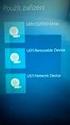 Obsah Obsah Operační systém Windows 10 / Instalace...11 1. Jak používat tuto knihu?... 11 2. Jaké jsou novinky v systému Windows 10?... 12 3. Jaká edice Windows 8 je pro mne nejvhodnější?...13 4. Mám instalovat
Obsah Obsah Operační systém Windows 10 / Instalace...11 1. Jak používat tuto knihu?... 11 2. Jaké jsou novinky v systému Windows 10?... 12 3. Jaká edice Windows 8 je pro mne nejvhodnější?...13 4. Mám instalovat
OSNOVA ŠKOLENÍ. Základy práce na počítači. Jednoduchá správa počítače
 OSNOVA ŠKOLENÍ Základy práce na počítači 1. Úvod do práce s počítačem a) nejdůležitější součásti počítače b) druhy periferních zařízení (mikrofon, sluchátka, ) c) média pro přenos a zálohování dat d) operační
OSNOVA ŠKOLENÍ Základy práce na počítači 1. Úvod do práce s počítačem a) nejdůležitější součásti počítače b) druhy periferních zařízení (mikrofon, sluchátka, ) c) média pro přenos a zálohování dat d) operační
OBSAH. Kontrola aktualizací... 18
 2013 Albatros Media a. s. Toto CD je součástí knihy Adobe InDesign CS6, Oficiální výukový kurz a je samostatně neprodejné. Všechna práva vyhrazena. Nelegální kopie tohoto disku jsou zakázány. K2059_potisk.indd
2013 Albatros Media a. s. Toto CD je součástí knihy Adobe InDesign CS6, Oficiální výukový kurz a je samostatně neprodejné. Všechna práva vyhrazena. Nelegální kopie tohoto disku jsou zakázány. K2059_potisk.indd
Práce s mobilním zařízením
 Práce s mobilním zařízením Ing. Petr Nepustil 2 Agenda Ovládání dodaného mobilního zařízení a SW Lenovo Ovládání Microsoft Windows 8.1 Registrujte své zařízení Lenovo www.lenovo.com/registration/index.html
Práce s mobilním zařízením Ing. Petr Nepustil 2 Agenda Ovládání dodaného mobilního zařízení a SW Lenovo Ovládání Microsoft Windows 8.1 Registrujte své zařízení Lenovo www.lenovo.com/registration/index.html
Úvod 13. Seznámení s PowerPointem 15. K čemu slouží PowerPoint a prezentace 16 Obvyklé využití prezentací 17 Možnosti publikování prezentací.
 Obsah Úvod 13 1 Seznámení s PowerPointem 15 K čemu slouží PowerPoint a prezentace 16 Obvyklé využití prezentací 17 Možnosti publikování prezentací. 19 Spuštění a ukončení programu 20 Spuštění PowerPointu
Obsah Úvod 13 1 Seznámení s PowerPointem 15 K čemu slouží PowerPoint a prezentace 16 Obvyklé využití prezentací 17 Možnosti publikování prezentací. 19 Spuštění a ukončení programu 20 Spuštění PowerPointu
Přehled nabízených kurzů
 WINDOWS XP ZÁKLADY OBSLUHY Seznámení s osobním počítačem Periferie osobního počítače (monitory, tiskárny, skenery...) Obsluha klávesnice Práce s myší Prostředí MS Windows XP Plocha Menu Start Soubor, ikona,
WINDOWS XP ZÁKLADY OBSLUHY Seznámení s osobním počítačem Periferie osobního počítače (monitory, tiskárny, skenery...) Obsluha klávesnice Práce s myší Prostředí MS Windows XP Plocha Menu Start Soubor, ikona,
Tomáš Kantůrek. IT Evangelist, Microsoft
 Tomáš Kantůrek IT Evangelist, Microsoft Správa a zabezpečení PC kdekoliv Jednoduchá webová konzole pro správu Správa mobilních pracovníků To nejlepší z Windows Windows7 Enterprise a další nástroje Cena
Tomáš Kantůrek IT Evangelist, Microsoft Správa a zabezpečení PC kdekoliv Jednoduchá webová konzole pro správu Správa mobilních pracovníků To nejlepší z Windows Windows7 Enterprise a další nástroje Cena
Přístup k poště MS Office 365 mají pouze studenti 1. a 2. ročníku EkF prezenčního studia. Přístup k ostatním službám mají všichni studenti.
 Obsah Přihlášení k Office 365... 1 Nastavení přeposílání (předávání) doručené pošty... 2 Instalace plného balíku aplikací Office 365 Pro Plus pro studenty... 3 Přihlášení v plné verzi Office 365 Pro Plus
Obsah Přihlášení k Office 365... 1 Nastavení přeposílání (předávání) doručené pošty... 2 Instalace plného balíku aplikací Office 365 Pro Plus pro studenty... 3 Přihlášení v plné verzi Office 365 Pro Plus
KAPITOLA 1 Instalace Exchange Server 2003 19
 Obsah Úvod 17 Poděkování 18 KAPITOLA 1 Instalace Exchange Server 2003 19 Příprava instalace 20 Co vše instalace serveru Exchange 2003 ovlivňuje 20 Požadavky na instalaci 21 Exchange Server 2003 a Active
Obsah Úvod 17 Poděkování 18 KAPITOLA 1 Instalace Exchange Server 2003 19 Příprava instalace 20 Co vše instalace serveru Exchange 2003 ovlivňuje 20 Požadavky na instalaci 21 Exchange Server 2003 a Active
Konfigurace Windows 7
 Konfigurace Windows 7 Klíčové pojmy: Uživatelská a systémová konfigurace, UAC, Rodičovská kontrola. Uživatelská konfigurace Vzhled Grafické rozhraní Aero Nabízí průhlednost, 3D efekty Zvyšuje nároky na
Konfigurace Windows 7 Klíčové pojmy: Uživatelská a systémová konfigurace, UAC, Rodičovská kontrola. Uživatelská konfigurace Vzhled Grafické rozhraní Aero Nabízí průhlednost, 3D efekty Zvyšuje nároky na
Daniela Lišková Solution Specialist Windows Client. daniela.liskova@microsoft.com
 DESKTOP: Windows Vista Daniela Lišková Solution Specialist Windows Client daniela.liskova@microsoft.com TCO desktopů analýzy spol. Gartner Téměř 80% všech nákladů v IT vzniká po nákupu tj. na správě, opravě,
DESKTOP: Windows Vista Daniela Lišková Solution Specialist Windows Client daniela.liskova@microsoft.com TCO desktopů analýzy spol. Gartner Téměř 80% všech nákladů v IT vzniká po nákupu tj. na správě, opravě,
Registrační číslo projektu: CZ.1.07/1.5.00/34.0553 Elektronická podpora zkvalitnění výuky CZ.1.07 Vzděláním pro konkurenceschopnost
 Registrační číslo projektu: CZ.1.07/1.5.00/34.0553 CZ.1.07 Vzděláním pro konkurenceschopnost Projekt je realizován v rámci Operačního programu Vzdělávání pro konkurence schopnost, který je spolufinancován
Registrační číslo projektu: CZ.1.07/1.5.00/34.0553 CZ.1.07 Vzděláním pro konkurenceschopnost Projekt je realizován v rámci Operačního programu Vzdělávání pro konkurence schopnost, který je spolufinancován
Registrační číslo projektu: CZ.1.07/1.5.00/34.0553 Elektronická podpora zkvalitnění výuky CZ.1.07 Vzděláním pro konkurenceschopnost
 Registrační číslo projektu: CZ.1.07/1.5.00/34.0553 Elektronická podpora zkvalitnění výuky CZ.1.07 Vzděláním pro konkurenceschopnost Projekt je realizován v rámci Operačního programu Vzdělávání pro konkurence
Registrační číslo projektu: CZ.1.07/1.5.00/34.0553 Elektronická podpora zkvalitnění výuky CZ.1.07 Vzděláním pro konkurenceschopnost Projekt je realizován v rámci Operačního programu Vzdělávání pro konkurence
Registr práv a povinností
 Registr práv a povinností Doporučené postupy a nastavení internetového prohlížeče pro práci v aplikaci AIS RPP Doporučené postupy a nastavení internetového prohlížeče pro práci v aplikaci AIS RPP v4.0
Registr práv a povinností Doporučené postupy a nastavení internetového prohlížeče pro práci v aplikaci AIS RPP Doporučené postupy a nastavení internetového prohlížeče pro práci v aplikaci AIS RPP v4.0
František Hudek. červen ročník
 VY_32_INOVACE_FH17_WIN Jméno autora výukového materiálu Datum (období), ve kterém byl VM vytvořen Ročník, pro který je VM určen Vzdělávací oblast, obor, okruh, téma Anotace František Hudek červen 2013
VY_32_INOVACE_FH17_WIN Jméno autora výukového materiálu Datum (období), ve kterém byl VM vytvořen Ročník, pro který je VM určen Vzdělávací oblast, obor, okruh, téma Anotace František Hudek červen 2013
Téma 8: Konfigurace počítačů se systémem Windows 7 IV
 Téma 8: Konfigurace počítačů se systémem Windows 7 IV 1 Teoretické znalosti V tomto cvičení budete pracovat se správou vlastností systému, postupně projdete všechny karty tohoto nastavení a vyzkoušíte
Téma 8: Konfigurace počítačů se systémem Windows 7 IV 1 Teoretické znalosti V tomto cvičení budete pracovat se správou vlastností systému, postupně projdete všechny karty tohoto nastavení a vyzkoušíte
František Hudek. duben ročník
 VY_32_INOVACE_FH09_WIN Jméno autora výukového materiálu Datum (období), ve kterém byl VM vytvořen Ročník, pro který je VM určen Vzdělávací oblast, obor, okruh, téma Anotace František Hudek duben 2013 6.
VY_32_INOVACE_FH09_WIN Jméno autora výukového materiálu Datum (období), ve kterém byl VM vytvořen Ročník, pro který je VM určen Vzdělávací oblast, obor, okruh, téma Anotace František Hudek duben 2013 6.
Příloha č. 4 Detailní vymezení předmětu zakázky
 Příloha č. 4 Detailní vymezení předmětu zakázky Vzdělávací aktivita Počet účastníků Microsoft Office Excel - 1 10 8 Microsoft Office Excel - 2 5 16 Microsoft Outlook 9 8 Microsoft PowerPoint 9 16 I6 (firemní
Příloha č. 4 Detailní vymezení předmětu zakázky Vzdělávací aktivita Počet účastníků Microsoft Office Excel - 1 10 8 Microsoft Office Excel - 2 5 16 Microsoft Outlook 9 8 Microsoft PowerPoint 9 16 I6 (firemní
Zkrácený návod k použití
 Zkrácený návod k použití záznamových zařízení značky Verze: 1.1 Datum: 30-8-2016 WWW.IPOX.CZ Obsah 1. První zapojení. 3 2. Přihlášení a náhled menu zařízení...4 3. Nastavení nahrávání..6 Nahrávání při
Zkrácený návod k použití záznamových zařízení značky Verze: 1.1 Datum: 30-8-2016 WWW.IPOX.CZ Obsah 1. První zapojení. 3 2. Přihlášení a náhled menu zařízení...4 3. Nastavení nahrávání..6 Nahrávání při
Xesar Software V (zveřejněno ) 1 Virtuální sítě. 2 Tablet. 3 Technické zhodnocení. 4 další nové funkce
 Xesar Software V2.2.38.18 (zveřejněno 03.10.2016) 1 Virtuální sítě připojení až 123 čtenářů updater stěn Xesar 2 Tablet V Xesar 2.2 Použití více než jedné tablety pro správu systému je možná. Automatická
Xesar Software V2.2.38.18 (zveřejněno 03.10.2016) 1 Virtuální sítě připojení až 123 čtenářů updater stěn Xesar 2 Tablet V Xesar 2.2 Použití více než jedné tablety pro správu systému je možná. Automatická
Ukázka knihy z internetového knihkupectví www.kosmas.cz
 Ukázka knihy z internetového knihkupectví www.kosmas.cz k á z k a k n i h y z i n t e r n e t o v é h o k n i h k u p e c t v í w w w. k o s m a s. c z, U I D : K O S 1 8 1 1 7 7 U k á z k a k n i h y
Ukázka knihy z internetového knihkupectví www.kosmas.cz k á z k a k n i h y z i n t e r n e t o v é h o k n i h k u p e c t v í w w w. k o s m a s. c z, U I D : K O S 1 8 1 1 7 7 U k á z k a k n i h y
Poznámky k vydání softwaru Capture Pro Verze 3.1.0
 Poznámky k vydání softwaru Capture Pro Verze 3.1.0 Verze 3.1.0 softwaru Capture Pro vylepšuje stávající software a opravuje chyby. Ve verzi 3.1.0 jsou samostatný software Capture Pro a klientská verze
Poznámky k vydání softwaru Capture Pro Verze 3.1.0 Verze 3.1.0 softwaru Capture Pro vylepšuje stávající software a opravuje chyby. Ve verzi 3.1.0 jsou samostatný software Capture Pro a klientská verze
Google Apps. Administrace
 Google Apps Administrace Radim Turoň 2015 Administrátorská konzole Google Apps Místo, ve kterém se nacházejí administrační nástroje pro správu vašeho Google Apps Administrátorská konzole - kde ji naleznete
Google Apps Administrace Radim Turoň 2015 Administrátorská konzole Google Apps Místo, ve kterém se nacházejí administrační nástroje pro správu vašeho Google Apps Administrátorská konzole - kde ji naleznete
Uživatelská příručka k aplikaci Dell Display Manager
 Uživatelská příručka k aplikaci Dell Display Manager Přehled Použití okna pro rychlé nastavení Nastavení základních funkcí zobrazení Přiřazení přednastavených režimů k aplikacím Použití funkcí na úsporu
Uživatelská příručka k aplikaci Dell Display Manager Přehled Použití okna pro rychlé nastavení Nastavení základních funkcí zobrazení Přiřazení přednastavených režimů k aplikacím Použití funkcí na úsporu
Základní nastavení telefonu Vložení paměťové karty Zapnutí telefonu a PIN Vložení SIM karty SMS a MMS Nastavení střediska zpráv Nastavení MMS
 1 6. 7. 8. Základní nastavení telefonu Vložení paměťové karty Zapnutí telefonu a PIN Vložení SIM karty SMS a MMS Nastavení střediska zpráv Nastavení MMS Nastavení tónů Upozornění o doručení SMS Volání
1 6. 7. 8. Základní nastavení telefonu Vložení paměťové karty Zapnutí telefonu a PIN Vložení SIM karty SMS a MMS Nastavení střediska zpráv Nastavení MMS Nastavení tónů Upozornění o doručení SMS Volání
Obsah. Úvod 11 O autorovi 11 Koncept knihy 11 Zpětná vazba od čtenářů 12 Zdrojové kódy ke knize 12 Errata 12 ČÁST I VÝVOJ MOBILNÍ APLIKACE
 Úvod 11 O autorovi 11 Koncept knihy 11 Zpětná vazba od čtenářů 12 Zdrojové kódy ke knize 12 Errata 12 ČÁST I VÝVOJ MOBILNÍ APLIKACE KAPITOLA 1 Vývojové prostředí a výběr frameworku 15 PhoneGap 15 jquery
Úvod 11 O autorovi 11 Koncept knihy 11 Zpětná vazba od čtenářů 12 Zdrojové kódy ke knize 12 Errata 12 ČÁST I VÝVOJ MOBILNÍ APLIKACE KAPITOLA 1 Vývojové prostředí a výběr frameworku 15 PhoneGap 15 jquery
Zálohování v MS Windows 10
 Zálohování v MS Windows 10 Historie souborů Způsob zálohování jako v MS Windows 8.1 Nastavení Aktualizace a zabezpečení Zálohování nebo Ovládací panely Systém a zabezpečení - Historie souborů Přidat jednotku
Zálohování v MS Windows 10 Historie souborů Způsob zálohování jako v MS Windows 8.1 Nastavení Aktualizace a zabezpečení Zálohování nebo Ovládací panely Systém a zabezpečení - Historie souborů Přidat jednotku
Windows 2008 R2 - úvod. Lumír Návrat
 Windows 2008 R2 - úvod Lumír Návrat Operační systémy Windows Stručný přehled Klientské OS Windows 95, 98, ME Windows NT Windows 2000 Windows XP Windows Vista Windows 7 Windows 8 Windows 8.1 Windows 10
Windows 2008 R2 - úvod Lumír Návrat Operační systémy Windows Stručný přehled Klientské OS Windows 95, 98, ME Windows NT Windows 2000 Windows XP Windows Vista Windows 7 Windows 8 Windows 8.1 Windows 10
Registr práv a povinností
 Registr práv a povinností Doporučené postupy a nastavení internetového prohlížeče pro práci v aplikaci AIS RPP list č.1/20 OBSAH 1 Úvod... 3 2 Doporučené nastavení prohlížeče... 4 2.1 Problém s certifikátem...
Registr práv a povinností Doporučené postupy a nastavení internetového prohlížeče pro práci v aplikaci AIS RPP list č.1/20 OBSAH 1 Úvod... 3 2 Doporučené nastavení prohlížeče... 4 2.1 Problém s certifikátem...
9. Sítě MS Windows. Distribuce Windows. Obchodní označení. Jednoduchý OS pro osobní počítače, pouze FAT, základní podpora peer to peer sítí,
 9. Sítě MS Windows MS Windows existoval ve 2 vývojových větvích 9x a NT, tyto později byly sloučeny. V současnosti existují aktuální verze Windows XP a Windows 2003 Server. (Očekává se vydání Windows Vista)
9. Sítě MS Windows MS Windows existoval ve 2 vývojových větvích 9x a NT, tyto později byly sloučeny. V současnosti existují aktuální verze Windows XP a Windows 2003 Server. (Očekává se vydání Windows Vista)
Ukazka knihy z internetoveho knihkupectvi www.kosmas.cz
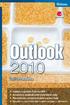 Ukazka knihy z internetoveho knihkupectvi www.kosmas.cz Outlook 2010 David Procházka Vydala Grada Publishing, a.s. U Průhonu 22, Praha 7 jako svou 4154. publikaci Odpovědný redaktor Zuzana Malečková Sazba
Ukazka knihy z internetoveho knihkupectvi www.kosmas.cz Outlook 2010 David Procházka Vydala Grada Publishing, a.s. U Průhonu 22, Praha 7 jako svou 4154. publikaci Odpovědný redaktor Zuzana Malečková Sazba
Nokia Nseries PC Suite 2.1. 1. vydání
 Nokia Nseries PC Suite 2.1 1. vydání 2008 Nokia. Všechna práva vyhrazena. Nokia, Nokia Connecting People a Nseries jsou ochranné známky nebo registrované ochranné známky společnosti Nokia Corporation.
Nokia Nseries PC Suite 2.1 1. vydání 2008 Nokia. Všechna práva vyhrazena. Nokia, Nokia Connecting People a Nseries jsou ochranné známky nebo registrované ochranné známky společnosti Nokia Corporation.
MS Exchange a MS Outlook
 MS Exchange a MS Outlook Břetislav Regner PROJEKT financovaný z Operačního programu Vzdělávání pro konkurenceschopnost ZVYŠOVÁNÍ IT GRAMOTNOSTI ZAMĚSTNANCŮ VYBRANÝCH FAKULT MU Registrační číslo: CZ.1.07/2.2.00/15.0224
MS Exchange a MS Outlook Břetislav Regner PROJEKT financovaný z Operačního programu Vzdělávání pro konkurenceschopnost ZVYŠOVÁNÍ IT GRAMOTNOSTI ZAMĚSTNANCŮ VYBRANÝCH FAKULT MU Registrační číslo: CZ.1.07/2.2.00/15.0224
Obsahy kurzů MS Office
 Obsahy kurzů MS Office V současné době probíhají kurzy MS Office 2010 s následující osnovou: 1. Základy práce na PC, MS Office - praktické užití Kurz je určen pro všechny, kteří mají s prací na PC minimální
Obsahy kurzů MS Office V současné době probíhají kurzy MS Office 2010 s následující osnovou: 1. Základy práce na PC, MS Office - praktické užití Kurz je určen pro všechny, kteří mají s prací na PC minimální
Uživatelský manuál - základ PiPO U2
 Uživatelský manuál - základ PiPO U2 Vítejte Děkujeme za koupi tohoto tabletu. Tablet běží na systému Android 4.1 a má dvoujádrový 1,6GHz procesor. Před použitím si prosím přečtěte tento manuál. Klávesy
Uživatelský manuál - základ PiPO U2 Vítejte Děkujeme za koupi tohoto tabletu. Tablet běží na systému Android 4.1 a má dvoujádrový 1,6GHz procesor. Před použitím si prosím přečtěte tento manuál. Klávesy
Desktop systémy Microsoft Windows
 Desktop systémy Microsoft Windows IW1/XMW1 2011/2012 Jan Fiedor ifiedor@fit.vutbr.cz Fakulta Informačních Technologií Vysoké Učení Technické v Brně Božetěchova 2, 612 66 Brno Revize 12.12.2011 12.12.2011
Desktop systémy Microsoft Windows IW1/XMW1 2011/2012 Jan Fiedor ifiedor@fit.vutbr.cz Fakulta Informačních Technologií Vysoké Učení Technické v Brně Božetěchova 2, 612 66 Brno Revize 12.12.2011 12.12.2011
Uživatelský manuál - základ PiPO P1
 Uživatelský manuál - základ PiPO P1 Vítejte Děkujeme za koupi tohoto tabletu. Tablet běží na systému Android 4.4 a má čtyřjádrový 1,8GHz procesor. Před použitím si prosím přečtěte tento manuál. Klávesy
Uživatelský manuál - základ PiPO P1 Vítejte Děkujeme za koupi tohoto tabletu. Tablet běží na systému Android 4.4 a má čtyřjádrový 1,8GHz procesor. Před použitím si prosím přečtěte tento manuál. Klávesy
Proč počítačovou sí? 9 Výhody sítí 9 Druhy sítí 9. Základní prvky sítě 10 Vybavení počítače 10 Prvky sítě mimo PC 10 Klasické dělení součástí sítí 10
 Úvod 9 Proč počítačovou sí? 9 Výhody sítí 9 Druhy sítí 9 Základní prvky sítě 10 Vybavení počítače 10 Prvky sítě mimo PC 10 Klasické dělení součástí sítí 10 KAPITOLA 1 Hardwarové prvky sítí 11 Kabely 11
Úvod 9 Proč počítačovou sí? 9 Výhody sítí 9 Druhy sítí 9 Základní prvky sítě 10 Vybavení počítače 10 Prvky sítě mimo PC 10 Klasické dělení součástí sítí 10 KAPITOLA 1 Hardwarové prvky sítí 11 Kabely 11
IMPLEMENTACE ECDL DO VÝUKY MODUL 7: SLUŽBY INFORMAČNÍ SÍTĚ
 Vyšší odborná škola ekonomická a zdravotnická a Střední škola, Boskovice IMPLEMENTACE ECDL DO VÝUKY MODUL 7: SLUŽBY INFORMAČNÍ SÍTĚ Metodika Zpracoval: Jaroslav Kotlán srpen 2009 Tento projekt je spolufinancován
Vyšší odborná škola ekonomická a zdravotnická a Střední škola, Boskovice IMPLEMENTACE ECDL DO VÝUKY MODUL 7: SLUŽBY INFORMAČNÍ SÍTĚ Metodika Zpracoval: Jaroslav Kotlán srpen 2009 Tento projekt je spolufinancován
Maturitní okruhy pro 1.KŠPA Kladno, s.r.o. Počítačové sítě a komunikace
 Maturitní okruhy pro 1KŠPA Kladno, sro Předmět Typ zkoušky Obor Forma Období Počítačové sítě a komunikace Profilová ústní Informační technologie Denní / Dálková MZ2019 strana 1 / 5 1 Počítačové sítě, základní
Maturitní okruhy pro 1KŠPA Kladno, sro Předmět Typ zkoušky Obor Forma Období Počítačové sítě a komunikace Profilová ústní Informační technologie Denní / Dálková MZ2019 strana 1 / 5 1 Počítačové sítě, základní
Obsah. 1 Úvod do Visia 2003 15. 2 Práce se soubory 47. Předmluva 11 Typografická konvence použitá v knize 13
 Předmluva 11 Typografická konvence použitá v knize 13 1 Úvod do Visia 2003 15 Visio se představuje 16 Výchozí podmínky 16 Spuštění a ukončení Visia 18 Způsoby spuštění Visia 18 Ukončení práce s Visiem
Předmluva 11 Typografická konvence použitá v knize 13 1 Úvod do Visia 2003 15 Visio se představuje 16 Výchozí podmínky 16 Spuštění a ukončení Visia 18 Způsoby spuštění Visia 18 Ukončení práce s Visiem
2. Kontakty. 1. Základní nastavení telefonu Vložení SIM karty Vložení paměťové karty Zapnutí telefonu a PIN. 3. Volání
 Základní nastavení telefonu Vložení SIM karty Vložení paměťové karty Zapnutí telefonu a PIN Kontakty Kopírování ze SIM karty do telefonu Založení nového kontaktu Upravení kontaktu včetně fotky 3. Volání
Základní nastavení telefonu Vložení SIM karty Vložení paměťové karty Zapnutí telefonu a PIN Kontakty Kopírování ze SIM karty do telefonu Založení nového kontaktu Upravení kontaktu včetně fotky 3. Volání
LAN se používá k prvnímu nastavení Vašeho DVR a když potřebujete nastavit síť na Vašem DVR pro používání po internetu.
 Návod Video Viewer 1.9.9 1 Dodávaný licencovaný software Následující stránky popisují nejpoužívanější funkce software Video Viewer. Podrobnosti o softwaru a jeho nastavení, najdete v rozšířené příručce,
Návod Video Viewer 1.9.9 1 Dodávaný licencovaný software Následující stránky popisují nejpoužívanější funkce software Video Viewer. Podrobnosti o softwaru a jeho nastavení, najdete v rozšířené příručce,
Obsah. Rozdíly mezi systémy Joomla 1.0 a 1.5...15 Systém Joomla coby jednička online komunity...16 Shrnutí...16
 Obsah Kapitola 1 Seznámení se systémem Joomla!................................. 9 Přehled systémů pro správu obsahu....................................................10 Použití systému pro správu obsahu.....................................................11
Obsah Kapitola 1 Seznámení se systémem Joomla!................................. 9 Přehled systémů pro správu obsahu....................................................10 Použití systému pro správu obsahu.....................................................11
Uživatelský manuál WEB SERVICE V3.0 IP kamer Dahua
 WEB SERVICE V3.0 IP kamer Dahua Obsah 1. Úvod...1 2. Přihlášení...1 3 Nastavení (Setup)...3 3.1.1. Kamera Obraz (Conditions)...3 3.1.2.1 Kamera Video Video...3 3.1.2.2. Kamera Video snímek (Snapshot)...4
WEB SERVICE V3.0 IP kamer Dahua Obsah 1. Úvod...1 2. Přihlášení...1 3 Nastavení (Setup)...3 3.1.1. Kamera Obraz (Conditions)...3 3.1.2.1 Kamera Video Video...3 3.1.2.2. Kamera Video snímek (Snapshot)...4
Strom funkcí Lenovo Solution Center: Systémové nástroje (System)
 Solution Center funguje jako jednotné centrum, které sleduje stav počítače, hlásí případné problémy a pomůže s jejich řešením (proto Solution Center centrum řešení). Aplikace je mnohem přívětivější pro
Solution Center funguje jako jednotné centrum, které sleduje stav počítače, hlásí případné problémy a pomůže s jejich řešením (proto Solution Center centrum řešení). Aplikace je mnohem přívětivější pro
Co je nového v aplikaci PaperPort 12?
 Vítejte! Aplikace PaperPort společnosti Nuance je softwarový balíček pro správu dokumentů pracovní plochy, který vám usnadní skenování, uspořádání, sdílení, správu a přístup k papírovým a digitálním dokumentům
Vítejte! Aplikace PaperPort společnosti Nuance je softwarový balíček pro správu dokumentů pracovní plochy, který vám usnadní skenování, uspořádání, sdílení, správu a přístup k papírovým a digitálním dokumentům
Manuál snadné instalace Lenovo IdeaPad S100
 Manuál snadné instalace Lenovo IdeaPad S100 1 2 Vážený zákazníku, gratulujeme vám k pořízení netbooku Lenovo IdeaPad S100. Manuál, který právě držíte v rukou, se může stát vaším užitečným poradcem. Poradí
Manuál snadné instalace Lenovo IdeaPad S100 1 2 Vážený zákazníku, gratulujeme vám k pořízení netbooku Lenovo IdeaPad S100. Manuál, který právě držíte v rukou, se může stát vaším užitečným poradcem. Poradí
Microsoft Surface Studio úvodní příručka
 Microsoft Surface Studio úvodní příručka Různé režimy používání zařízení Surface Studio Začínáme používat zařízení Surface Studio 1. Zapojte napájecí kabel do zařízení Surface Studio a do zásuvky. 2. Stiskněte
Microsoft Surface Studio úvodní příručka Různé režimy používání zařízení Surface Studio Začínáme používat zařízení Surface Studio 1. Zapojte napájecí kabel do zařízení Surface Studio a do zásuvky. 2. Stiskněte
Návod pro Samsung Galaxy S6 edge+ (G928F)
 Návod pro Samsung Galaxy S6 edge+ (G928F) 1. Základní nastavení telefonu Vložení SIM karty Zapnutí telefonu a PIN 2. Kontakty Kopírování ze SIM karty do telefonu Založení nového kontaktu Upravení kontaktu
Návod pro Samsung Galaxy S6 edge+ (G928F) 1. Základní nastavení telefonu Vložení SIM karty Zapnutí telefonu a PIN 2. Kontakty Kopírování ze SIM karty do telefonu Založení nového kontaktu Upravení kontaktu
OPERAČNÍ SYSTÉM. Informační a komunikační technologie
 OPERAČNÍ SYSTÉM Informační a komunikační technologie Operační systém počítače Definice - charakteristika Je soubor programů, které zajišťují základní činnosti počítače (vstup a výstup dat, zpracování uživatelského
OPERAČNÍ SYSTÉM Informační a komunikační technologie Operační systém počítače Definice - charakteristika Je soubor programů, které zajišťují základní činnosti počítače (vstup a výstup dat, zpracování uživatelského
Uživatelský manuál - základ PiPO P9 (3G)
 Uživatelský manuál - základ PiPO P9 (3G) Vítejte Děkujeme za koupi tohoto tabletu. Tablet běží na systému Android 4.4 a má čtyřjádrový procesor. Před použitím si prosím přečtěte tento manuál. Klávesy a
Uživatelský manuál - základ PiPO P9 (3G) Vítejte Děkujeme za koupi tohoto tabletu. Tablet běží na systému Android 4.4 a má čtyřjádrový procesor. Před použitím si prosím přečtěte tento manuál. Klávesy a
Používání u a Internetu
 Používání e-mailu a Internetu Je pro vás systém Windows 7 nový? I když má tento systém mnoho společného s verzí systému Windows, kterou jste používali dříve, můžete potřebovat pomoc, než se v něm zorientujete.
Používání e-mailu a Internetu Je pro vás systém Windows 7 nový? I když má tento systém mnoho společného s verzí systému Windows, kterou jste používali dříve, můžete potřebovat pomoc, než se v něm zorientujete.
Po ukončení tohoto kurzu budete schopni:
 PRÁCE S INTERNETEM A KOMUNIKACE Hana Rohrová, Roman Rohr Cíle kurzu Po ukončení tohoto kurzu budete schopni: porozumět základním pojmům spojeným s používáním Internetu, dodržovat bezpečnostní opatření
PRÁCE S INTERNETEM A KOMUNIKACE Hana Rohrová, Roman Rohr Cíle kurzu Po ukončení tohoto kurzu budete schopni: porozumět základním pojmům spojeným s používáním Internetu, dodržovat bezpečnostní opatření
Motorola Phone Tools. Začínáme
 Motorola Phone Tools Začínáme Obsah Minimální požadavky... 2 Před instalací aplikace Motorola Phone Tools... 3 Instalace aplikace Motorola Phone Tools... 4 Instalace a konfigurace mobilního zařízení...
Motorola Phone Tools Začínáme Obsah Minimální požadavky... 2 Před instalací aplikace Motorola Phone Tools... 3 Instalace aplikace Motorola Phone Tools... 4 Instalace a konfigurace mobilního zařízení...
Ondřej Bitto. Microsoft Windows 8. Podrobná uživatelská příručka
 Ondřej Bitto Microsoft Windows 8 Podrobná uživatelská příručka Computer Press Brno 2012 Microsoft Windows 8 Podrobná uživatelská příručka Ondřej Bitto Obálka: Martin Sodomka Odpovědný redaktor: Libor Pácl
Ondřej Bitto Microsoft Windows 8 Podrobná uživatelská příručka Computer Press Brno 2012 Microsoft Windows 8 Podrobná uživatelská příručka Ondřej Bitto Obálka: Martin Sodomka Odpovědný redaktor: Libor Pácl
Uživatelský manuál - základ PiPO M6
 Uživatelský manuál - základ PiPO M6 Vítejte Děkujeme za koupi tohoto tabletu. Tablet běží na systému Android 4.2 a má čtyřjádrový 1,6GHz procesor. Před použitím si prosím přečtěte tento manuál. Klávesy
Uživatelský manuál - základ PiPO M6 Vítejte Děkujeme za koupi tohoto tabletu. Tablet běží na systému Android 4.2 a má čtyřjádrový 1,6GHz procesor. Před použitím si prosím přečtěte tento manuál. Klávesy
Kaspersky ONE. univerzální zabezpečení. Ochrana různých zařízení
 Kaspersky ONE univerzální zabezpečení Ochrana různých zařízení Ochrana notebooku Rizikem pro notebooky jsou nezabezpečená připojení Wi-Fi. Komplexní ochranné technologie neustále monitorují veškerý příchozí
Kaspersky ONE univerzální zabezpečení Ochrana různých zařízení Ochrana notebooku Rizikem pro notebooky jsou nezabezpečená připojení Wi-Fi. Komplexní ochranné technologie neustále monitorují veškerý příchozí
